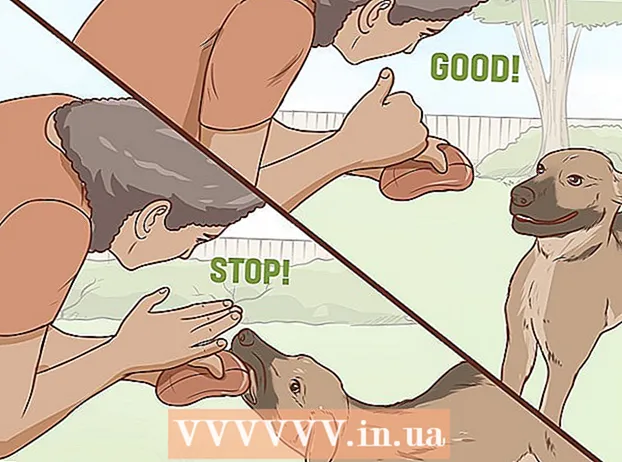Autor:
Joan Hall
Data Creației:
6 Februarie 2021
Data Actualizării:
1 Iulie 2024

Conţinut
- Pași
- Partea 1 din 3: Crearea dosarelor
- Partea 2 din 3: Adăugarea unui filtru
- Partea 3 din 3: Configurarea filtrului
Primim multe e-mailuri în fiecare zi. Organizarea e-mailurilor în funcție de prioritatea lor poate economisi timp. Yahoo Mail are un sistem de filtrare încorporat care vă permite să sortați automat căsuțele primite în dosarele corespunzătoare. De exemplu, scrisorile necesare pot fi trimise într-un folder special creat, iar cele inutile - în folderul „Spam”. Acest lucru facilitează procesarea e-mailurilor, mai ales dacă primiți sute de e-mailuri pe zi.
Pași
Partea 1 din 3: Crearea dosarelor
 1 Conectați-vă la căsuța de e-mail Yahoo Mail.
1 Conectați-vă la căsuța de e-mail Yahoo Mail. 2 Creați un folder nou. În panoul din stânga, faceți clic pe „Dosare”. Va fi afișată o listă de foldere disponibile, iar în dreapta acestuia este un buton cu semnul „+”. Faceți clic pe acest buton pentru a crea un folder nou.
2 Creați un folder nou. În panoul din stânga, faceți clic pe „Dosare”. Va fi afișată o listă de foldere disponibile, iar în dreapta acestuia este un buton cu semnul „+”. Faceți clic pe acest buton pentru a crea un folder nou.  3 Denumiți noul folder. Dați-i un nume scurt, dar descriptiv, pentru a vă ajuta să identificați conținutul folderului.
3 Denumiți noul folder. Dați-i un nume scurt, dar descriptiv, pentru a vă ajuta să identificați conținutul folderului.  4 Creați alte foldere noi (dacă este necesar). Pentru a face acest lucru, repetați pașii 2 și 3.
4 Creați alte foldere noi (dacă este necesar). Pentru a face acest lucru, repetați pașii 2 și 3.
Partea 2 din 3: Adăugarea unui filtru
 1 Deschideți setările. Pentru a face acest lucru, faceți clic pe pictograma în formă de roată (colțul din dreapta sus al ecranului) și selectați „Setări” din meniul care se deschide.
1 Deschideți setările. Pentru a face acest lucru, faceți clic pe pictograma în formă de roată (colțul din dreapta sus al ecranului) și selectați „Setări” din meniul care se deschide.  2 În fereastra de preferințe, în panoul din stânga, faceți clic pe Filtre.
2 În fereastra de preferințe, în panoul din stânga, faceți clic pe Filtre. 3 Se va deschide o listă a filtrelor existente. Faceți clic pe una dintre ele pentru a vedea setările.
3 Se va deschide o listă a filtrelor existente. Faceți clic pe una dintre ele pentru a vedea setările.  4 Adăugați un filtru. Pentru a face acest lucru, faceți clic pe „Adăugați”.
4 Adăugați un filtru. Pentru a face acest lucru, faceți clic pe „Adăugați”.  5 Introduceți un nume pentru filtru. Ar trebui să fie scurt și informativ.
5 Introduceți un nume pentru filtru. Ar trebui să fie scurt și informativ.
Partea 3 din 3: Configurarea filtrului
 1 Introduceți setările de filtrare. Ei includ:
1 Introduceți setările de filtrare. Ei includ: - Expeditor
- Destinatar
- Subiect
- Corpul e-mailului (textul scrisorii).
 2 Desemnați folderul de destinație. Acesta este dosarul în care va fi trimis e-mailul filtrat. Selectați folderul dorit din lista derulantă.
2 Desemnați folderul de destinație. Acesta este dosarul în care va fi trimis e-mailul filtrat. Selectați folderul dorit din lista derulantă.  3 Salvați modificările. Pentru a face acest lucru, faceți clic pe „Salvați”.
3 Salvați modificările. Pentru a face acest lucru, faceți clic pe „Salvați”.  4 Adăugați câteva filtre. Pentru aceasta, repetați pașii de la 3 la 8. Asigurați-vă că filtrele adăugate sunt complementare și nu contradictorii.
4 Adăugați câteva filtre. Pentru aceasta, repetați pașii de la 3 la 8. Asigurați-vă că filtrele adăugate sunt complementare și nu contradictorii.  5 Sortați filtrele. Utilizați săgețile pentru a muta filtrele în sus sau în jos pentru a determina prioritatea acestora (adică primul filtru din listă are prioritate față de al doilea și așa mai departe).
5 Sortați filtrele. Utilizați săgețile pentru a muta filtrele în sus sau în jos pentru a determina prioritatea acestora (adică primul filtru din listă are prioritate față de al doilea și așa mai departe).  6 Faceți clic pe „Salvați” pentru a ieși din fereastra de configurare. Veți fi returnat la căsuța poștală.
6 Faceți clic pe „Salvați” pentru a ieși din fereastra de configurare. Veți fi returnat la căsuța poștală.